2025 Auteur: Howard Calhoun | [email protected]. Laatst gewijzigd: 2025-01-24 13:22:23
Gantt-diagram is een van de meest populaire tools voor het visueel illustreren van de planning in projectbeheer.
Wat is dit?
Gantt-diagram is ontworpen om de verschillende stadia van het werk op het gebied van kleine en middelgrote bedrijven te illustreren. Visueel is het een eenvoudige reeks strips bestaande uit twee hoofdassen: gevallen en tijd. Aan elke tijdsperiode wordt een specifieke taak toegewezen die moet worden voltooid.
In het diagram kan er, naast de hoofdblokken, een speciale extra kolom zijn die het percentage voltooid werk aangeeft. Speciale markeringen - mijlpalen - worden gebruikt om twee of meer taken te markeren en de volgorde van hun implementatie aan te tonen.
Het Gantt-diagram is een soort standaard op het gebied van projectmanagement, omdat het met zijn hulp mogelijk wordt om de structuur van de implementatie van alle projectfasen duidelijk weer te geven.
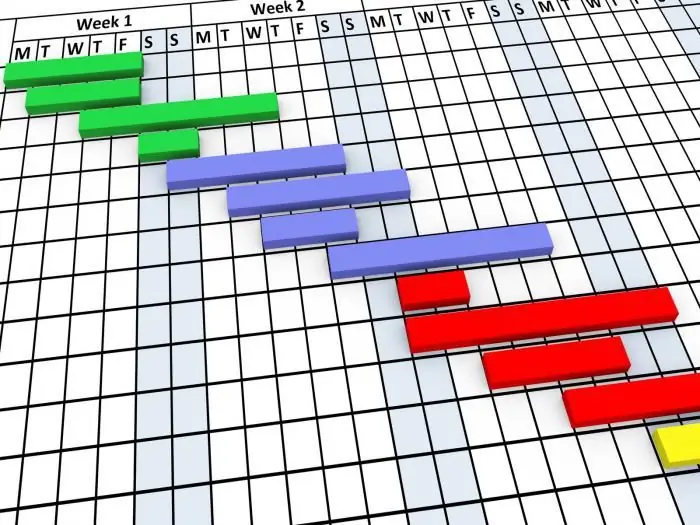
Waar dient een Gantt-diagram voor?
Aangezien de meeste mensen visueel zijn, biedt het diagram de mogelijkheid om een van de hoofdtaken op te lossen en het personeel te laten zien waar ze aan moeten werken, welke middelen ze moeten toepassen in het proces en methoe snel bepaalde taken moeten worden uitgevoerd. Alle informatie wordt gepresenteerd in een gecomprimeerde vorm, zonder het gebruik van verwarrende tabellen en een enorme hoeveelheid tekst. Tegelijkertijd is de essentie duidelijk en begrijpelijk voor alle projectdeelnemers, zonder uitzondering.
Het gebruik van een grafiek vereenvoudigt het beheer van kleinschalige projecten enorm en maakt het mogelijk om de activiteiten van medewerkers altijd onder controle te houden.
Geschiedenis van het verschijnen van de eerste kaart
Het eerste kaartformaat werd in het begin van de 20e eeuw ontwikkeld en getest door Henry L. Gant. De wetenschapper werd ingehuurd om de bouw van schepen voor gebruik in de Eerste Wereldoorlog te beheren. Dankzij een speciaal schema kon hij het werk van verschillende ingenieurs coördineren en ervoor zorgen dat de taken op tijd werden voltooid. Gant begon direct met het opsommen van alle vereiste taken en deze te plannen volgens de beschikbare bronnen.
Een belangrijke fase was de demonstratie van de afhankelijkheid van sommige taken van andere. Bovendien wees Gant aan elke persoon een periode toe waarin hij een bepaald type activiteit moest voltooien, gaf aan wie en welke taak zou worden uitgevoerd, rekening houdend met de tijd die voor het project was toegewezen.
Gantt-diagrammen worden gedaan met behulp van een verticale as die verschillende taken vertegenwoordigt en een horizontale as die de tijd vertegenwoordigt.
Gantt-diagram in de moderne wereld
Deze planningsmethode verliest vandaag zijn relevantie niet, omdat het u in staat stelt om een grafische weergave van het productieplan te bieden, het bewaken van de voortgang van de implementatie vereenvoudigttoegewezen taken. Het Gantt-diagram is zo'n krachtig analytisch hulpmiddel geworden dat het bijna 100 jaar lang geen veranderingen heeft ondergaan. Pas in de jaren 90 van de vorige eeuw werden er, om de relaties in meer detail te beschrijven, communicatielijnen tussen verschillende taken geïntroduceerd:
- "finish-start" - activiteit B kan pas beginnen als activiteit A is voltooid;
- "start-finish" - actie B kan pas beginnen als actie A begint;
- "start-start" - actie B start niet eerder dan actie A;
- "finish-finish" - actie B mag niet eerder eindigen dan actie A eindigt.
Er zijn aanwijzingen dat het Gantt-diagram werd gebruikt bij de constructie van gigantische technische constructies zoals de Hoover Dam (Las Vegas, 1939) en het Eisenhower Highway-systeem (verbindt de meeste grote steden in de Verenigde Staten).
Instructie: hoe maak je een Gantt-diagram in 5 stappen?
Vervolgens zullen we kijken naar de regels voor het maken van een Gantt-diagram en proberen het zelf te maken in een Microsoft Excel-spreadsheet.
Stap 1. Gegevensverzameling
Om een grafiek te maken, hebben we de volgende gegevens nodig:
- coördinaten van alle datasets (waar elk van de kolommen zou moeten beginnen);
- naam van elke fase;
- duur van elke fase.
Gemakshalve voeren we ze onmiddellijk in de overeenkomstige velden van de tabel in. Nadat we alle vereiste informatie hebben ingevoerd, kunnen we doorgaan met het maken van de kaart zelf.
Belangrijk: zorg ervoor dat alle gegevensformaten zijnzijn correct: dit geldt in het bijzonder voor datums.

Stap 2. Vorming van de lay-out
Dus we kennen het doel van de planning en de belangrijkste gegevens op basis waarvan we een planning zullen opstellen. Nu moeten we in het spreadsheetvenster naar het gedeelte "Grafiek invoegen ->" gaan en vervolgens op het item "Lijn" klikken. We hebben niet het gebruikelijke nodig, maar met accumulatie, omdat het alleen de tweede rij gegevens biedt, wat in ons geval de belangrijkste zal zijn.
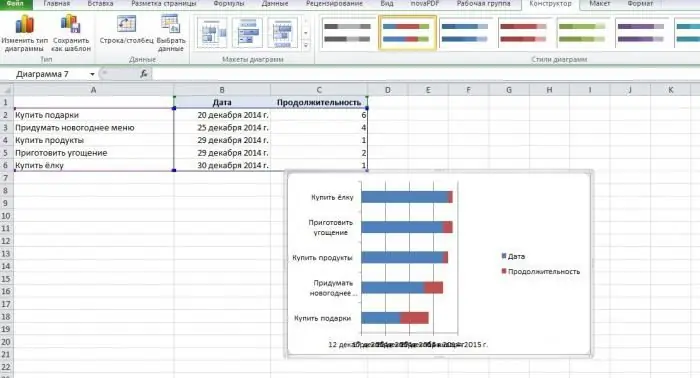
Stap 3. Wis al het andere
Om dit te doen, biedt het programma speciale hulpmiddelen. Op de grafiek die op het scherm verschijnt, moet u de muiscursor over de blauwe balk bewegen, er met de rechtermuisknop op klikken en "Gegevensreeks opmaken" selecteren in het menu dat verschijnt. Er wordt een venster weergegeven waarin we naar het item "Vullen" moeten gaan en het item "Niet vullen" moeten selecteren. Daarna ziet de grafiek er als volgt uit:
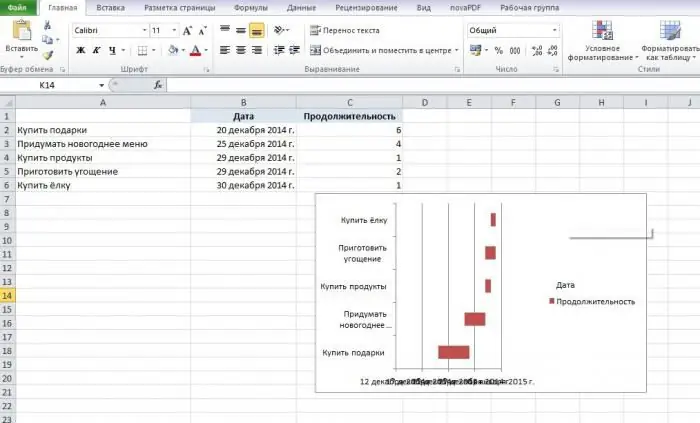
Stap 4. Afwerking
Omdat standaard alle gegevens in onze grafiek van onder naar boven op volgorde staan, zullen we deze een beetje moeten aanpassen. Om dit te doen, klikken we met de rechtermuisknop op de categorie-as (waarna we een lijst met taken hebben), gaan we naar het venster "Axis formatteren". Het tabblad dat we nodig hebben, wordt onmiddellijk geopend - "Axis-parameters". Vink het vakje aan naast Keer categorievolgorde om. In feite is het Gantt-diagram al klaar, er zijn nog maar een paar handige kleine dingen over.
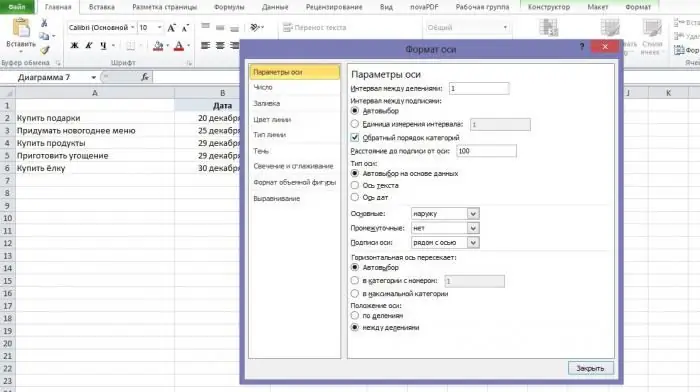
Stap 5. Formatteren
Dus we blijven werken aan de kaart. Zoals je kunt zien, ziet het er nog steeds lelijk uit, en nu zullen we het repareren met behulp van de spreadsheet zelf:
- Strek de kaart uit tot de gewenste maat met behulp van de pijl in de rechterbovenhoek.
- Selecteer alle datums in de tabel, klik met de rechtermuisknop op het selectiegebied en ga naar "Cellen opmaken-> Nummer". Deze sectie introduceert de belangrijkste getalnotaties waarmee we werken. Om ervoor te zorgen dat de opschriften elkaar niet overlappen, adviseren wij u een kortere versie van de vermelding te kiezen. Klik vervolgens nogmaals met de rechtermuisknop op de as met datums in de grafiek, selecteer "Format Axis -> Number" en vink het vakje naast "Link to source" aan.
- Selecteer de legenda (de symbolen "Datum" en "Duur" aan de rechterkant) en druk op de Delete-knop op het toetsenbord.
- Open "Format Axis -> Parameters" en stel de minimum- en maximumwaarden in (we stellen 15 december in, aangezien het maandag is, en 3 januari). Hier kunnen we de prijs van de hoofdafdelingen instellen (dit is handig in gevallen waarin het werken aan een project bijvoorbeeld enkele weken of maanden zal duren). In ons geval is het handiger om de standaardwaarde (2.0) te laten staan.
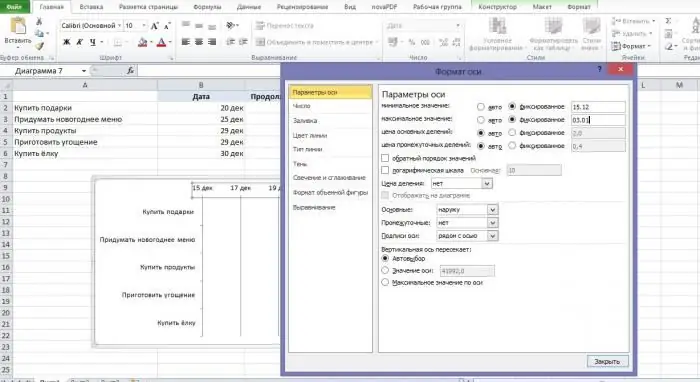
Een beetje meer experimenteren met opmaak - en dat is het mooie dat we uiteindelijk krijgen. Hier is een voltooid Gantt-diagram. Het voorbeeld dat we hebben gegeven is natuurlijk heel eenvoudig - maar het is voldoende om de essentie van deze planningsmethode te begrijpen envisuele demonstratie van het proces van het uitvoeren van bepaalde taken.
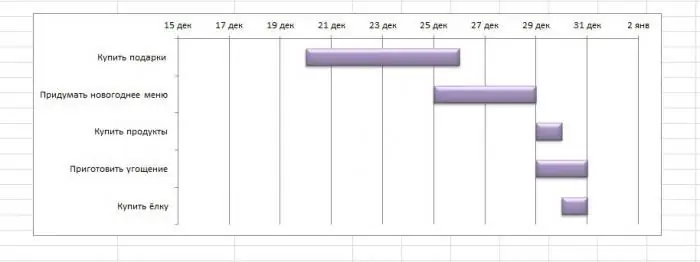
Andere kaartprogramma's
Natuurlijk zijn er veel andere, betere programma's die projectbeheer eenvoudiger maken. Een Gantt-diagram van elke complexiteit kan eenvoudig worden gebouwd met behulp van toepassingen zoals:
- SchedRoll;
- Gantt Designer;
- Mindjet JCVGantt Pro;
- Microsoft Project en vele anderen.
Bovendien zijn er een aantal online diensten die hun gebruikers niet alleen de mogelijkheid bieden om hun zaken te plannen, maar ook om regelmatige rapporten, meldingen over de huidige status van taken per e-mail te ontvangen. Men kan echter niet ontkennen dat de vertrouwelijkheid van gegevens die op het netwerk zijn opgeslagen in gevaar is, en stationaire software die rechtstreeks op de computer van de gebruiker wordt geïnstalleerd, heeft in de regel een veel bredere functionaliteit en is betrouwbaarder in gebruik.
Voor- en nadelen van de methode
Ten slotte is het de moeite waard om in detail de belangrijkste voor- en nadelen van de beschreven plannings- en beheermethode te overwegen.
Het belangrijkste voordeel is ongetwijfeld de grafische presentatie van het materiaal. In de regel is het handig voor zakenmensen om met Gantt-diagrammen te werken - ze houden van de mogelijkheid om de fasen van het werk aan een project duidelijk te identificeren en aan te wijzen. Door taken in de vorm van verschillende gekleurde balken te presenteren, kunnen alle teamleden hun taken letterlijk in één oogopslag identificeren.
Er moet ook worden opgemerkt dat Gantt-diagrammen zijneen uitstekende presentatietool die de belangrijkste prioriteiten van het project kan aantonen. Dat wil zeggen, zodra de leiders elk van de beschikbare middelen toewijzen en distribueren, leert het team er onmiddellijk over en volgt het verdere instructies. Deze functie van het Gantt-diagram is uiterst nuttig voor senior managers - als u het gebruikt, is het veel gemakkelijker om een gedetailleerd, uitgebreid rapport op te stellen over de status van verschillende projecten.
Net als elke andere planningsmethode heeft het Gantt-diagram echter zijn nadelen. Een daarvan is taakafhankelijkheid. Vaak moeten managers tijdens het presenteren van projecten laten zien welke van deze taken met elkaar verband houden. Maar helaas staat het kaartformaat zelf dit niet toe. Om deze beperking te omzeilen, nemen managers hun toevlucht tot verschillende trucs: ze voegen bijvoorbeeld speciale verticale lijnen toe aan de grafiek die belangrijke afhankelijkheden aantonen. Dit is echter slechts een tijdelijke oplossing, waardoor de informatie niet volledig kan worden overgebracht.
Een ander nadeel van Gantt-diagrammen is hun inflexibiliteit. Tegenwoordig zijn projecten niet statisch - ze ondergaan voortdurend enkele veranderingen, verschuivingen, waarmee het eenvoudigweg onmogelijk is om in het diagram rekening te houden. Voordat managers een grafiek gaan bouwen, moeten ze alles tot in het kleinste detail doorrekenen, want bij de minste wijziging in de schatting moet het hele diagram opnieuw worden getekend. En dan hebben we het nog niet eens over het kunnen illustreren van verschillende manieren van plannen tegelijkook vermist.
Ongeacht waarom je een Gantt-diagram nodig hebt, een programma (zelfs de meest "geavanceerde") zal niet in staat zijn om de betekenis en de intensiteit van bepaalde werken, hun essentie, weer te geven. Daarom wordt het zelden gebruikt voor bijzonder grootschalige projecten.
Desalniettemin is het onmogelijk te ontkennen dat deze methode extreem gebruikelijk is in de projectmanagementpraktijk - gedurende meer dan een eeuw van gebruik hebben mensen de kans gehad om de efficiëntie en hoge efficiëntie te verifiëren.
Aanbevolen:
Hoe maak je een kredietgeschiedenis? Hoe lang wordt een kredietgeschiedenis bewaard door een kredietbureau?

Veel mensen zijn geïnteresseerd in hoe ze een positieve kredietgeschiedenis kunnen schrijven als deze is beschadigd als gevolg van regelmatige achterstallige betalingen of andere problemen met eerdere leningen. Het artikel biedt effectieve en legale methoden om de reputatie van de lener te verbeteren
Hoe bepaal je of een konijn een meisje of een jongen is? Hoe onderscheid je een jongenskonijn van een meisje?

Konijnen worden zowel als boerderijdier als als huisdier gehouden. Onervaren eigenaren kunnen het geslacht van het dier niet altijd nauwkeurig bepalen en hierdoor kunnen verschillende problemen ontstaan. Een beginnende boer koopt bijvoorbeeld dieren om te fokken en een gewetenloze verkoper geeft hem twee mannetjes. Hoe bepaal je of een konijn een meisje of een jongen is? Leer van dit artikel
Wat is het verschil tussen een advocaat en een advocaat, wat is het verschil? Hoe een advocaat verschilt van een advocaat - belangrijkste taken en reikwijdte

Mensen stellen vaak dergelijke vragen: "Wat is het verschil tussen een advocaat en een advocaat?", "Wat is het verschil tussen hun taken?" Wanneer levensomstandigheden zich voordoen, wanneer u zich tot vertegenwoordigers van deze beroepen moet wenden, moet u uitzoeken wie er in een bepaalde situatie nodig is
Wat te verkopen in een online winkel: ideeën. Wat is beter om te verkopen in een online winkel in een kleine stad? Wat is winstgevend om te verkopen in een online winkel in een cri

In dit artikel kom je te weten met welke goederen je geld kunt verdienen door op internet te verkopen. Hierin vindt u ideeën voor het opzetten van een online winkel in een kleine stad en begrijpt u hoe u in een crisis geld kunt verdienen. Ook in het artikel staan ideeën voor het maken van een online winkel zonder investeringen
Hoe maak je projecten aan? Hoe maak je zelf op de juiste manier een goed project op een computer?

Als je een succesvol persoon wilt worden, moet je weten hoe je projecten moet maken, deze vaardigheid zal meer dan eens van pas komen

